

作者: Adela D. Louie, 最新更新: 2018年2月20日
本文将主要为您介绍 华为备份和恢复的3种方法.
如今的华为一年四季都证明了自己的优良品质。 其功能的改进均由其开发人员完成。 华为移动设备凭借其高端功能成为移动设备领域最具竞争力的品牌之一。
但是,无论您的 Android 手机多么高端,无论是旧款还是新款,每台 Android 移动设备都容易丢失数据。 好吧,没什么好担心的,因为我们将向您展示如何恢复和备份数据的三种方法,以便在您最终可能丢失它们的任何情况下,获取副本对您来说非常容易。
提示:
第 1 部分。 使用 FoneDog Android 工具包的华为备份和恢复部分 2. 华为如何使用 HiSuite 进行备份和恢复第 3 部分。直接从华为手机获取文件到您的计算机部分 4. 视频指南:华为备份和还原方法的工作原理

FoneDog Android数据备份和还原 将帮助您从 Android 移动设备备份数据。 您可以使用 OneClick 选择性地将数据备份到您的计算机。 该程序还可以帮助您备份您的应用程序和应用程序数据,并让它们预览和恢复到您的任何 Android 设备。
该程序还与几乎所有 Android 设备兼容,因此您不必担心。 该程序可以备份和恢复您的 联系人、消息、照片、视频、通话记录、文档和音频.
将 FoneDog Android 数据备份和恢复下载并安装在您的计算机上,然后按照以下指南了解如何从华为移动设备备份数据。
一旦程序成功安装在您的计算机上,它将自动在您的屏幕上运行。 拿起您的 USB 数据线,然后将您的华为手机连接到您的计算机。
确保在您的设备上启用了 USB 调试。 之后,选择“Android备份和还原"

当 FoneDog 工具包成功检测到您的设备时,选择“设备数据备份“。FoneDog 然后将扫描它支持的所有文件。

然后文件列表将出现在您的屏幕上。 从这里,选择您要备份的文件类型,然后单击“Start 开始“按钮。
然后,这将扫描您选择的文件类型,并且需要几分钟,具体取决于文件的大小。 确保不要断开华为设备与计算机的连接。
在备份华为设备的过程中,您也不应该使用您的移动设备,也不要删除其中的任何内容。

备份完成后,继续点击“OK" 按钮。之后,您可以预览文件并将之前的备份恢复到华为设备。

一旦你选择了“设备数据备份和恢复“ FoneDog Toolkit 将向您显示之前备份的一些文件。
您可以选择屏幕上显示的任何备份文件,无论您要恢复哪个备份文件。

在屏幕的左侧,您将能够看到可以从中选择的文件类型列表。 标记您想要的文件,然后单击“恢复“按钮。
FoneDog Toolkit 还会征求您的同意以恢复您的数据。 从那里,继续点击“OK" 授权访问您的华为设备。
如果整个过程完成,那么 FoneDog 会通知您。

HiSuite 是华为官方的管理工具。 该程序允许其用户管理应用程序、联系人、图像、消息、视频、电子邮件、音乐和议程。 这也允许他们备份和恢复他们的数据。 此程序只能支持 Windows 计算机。 请按照以下指南了解如何使用 HiSuite 进行备份和恢复。
第 1 步:将程序下载到您的计算机并安装它。
第 2 步:在您的计算机上运行该程序,然后使用 USB 数据线连接您的华为设备。
步骤3:打开USB调试
第 4 步:通过转到“设置”>“高级设置”>“安全”>“允许 HiSuite 使用 HDB”打开 HDB
第 5 步:正如您在屏幕上看到的,您将看到“备份”和“恢复”。
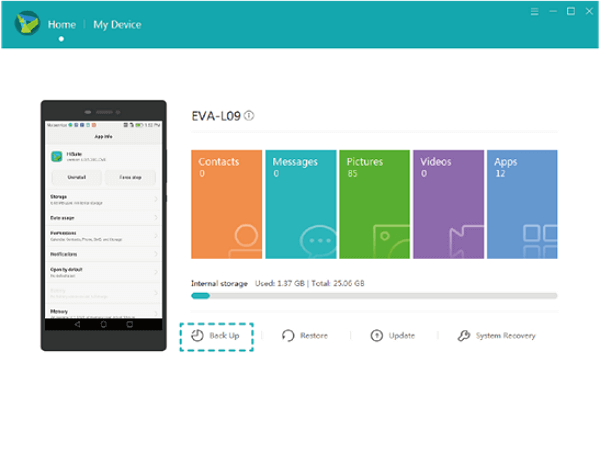
这种方法是备份数据的最简单方法,因为您只需将它们从华为拖到您的计算机上即可。
但是,在这种情况下,只有存储在 SD 卡上的数据才能像照片、视频、音乐和文档一样移动。 以下是执行此方法所需执行的步骤。
第 1 步:获取您的 USB 数据线,然后将您的华为设备连接到您的计算机。
第 2 步:您的手机将被您的计算机检测到,然后您的华为设备将被安装为外部硬盘驱动器。
第 3 步:在您的计算机上,转到您的华为设备的外部硬盘驱动器,然后将其打开。 然后,您将能够看到 SD 卡上的文件夹列表。
第 4 步:之后,从您的视频、照片、电影、DCIM 等文件列表中选择相关文件夹。
第 5 步:查看选定的文件夹,然后将文件夹拖到您的计算机上。
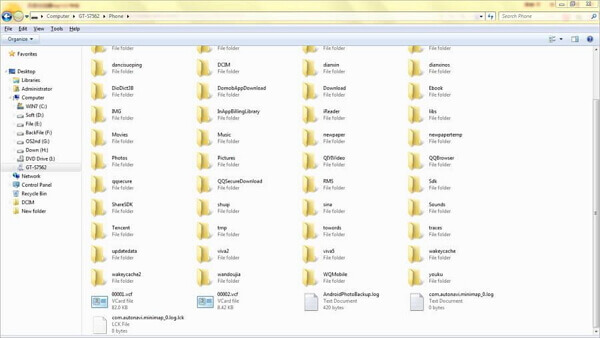
如果您能够从移动设备备份重要数据,会有很多好处。 如果您将来丢失它们,您可以轻松地从保存在您计算机上的副本中获取副本。 如果您遇到从华为移动设备中错误删除的数据,这样做可以帮助您减少担心。
如果您能够从移动设备备份重要数据,会有很多好处。 如果您将来丢失它们,您可以轻松地从保存在您计算机上的副本中获取副本。 如果您遇到从华为移动设备中错误删除的数据,这样做可以帮助您减少担心。
发表评论
评论
热门文章
/
有趣乏味
/
简单困难
谢谢! 这是您的选择:
Excellent
评分: 4.7 / 5 (基于 80 评级)